Microsoft Teams : comment définir des alertes dabsence du bureau

Apprenez à configurer des alertes d

Les jours de Skype Entreprise sont comptés. Microsoft prévoit de mettre officiellement fin à la prise en charge du service le 31 juillet 2021. Cela signifie qu'il ne vous reste que quelques mois pour terminer la migration de Skype Entreprise vers Microsoft Teams. Les administrateurs informatiques ont deux options à leur disposition : ils peuvent soit migrer tous les utilisateurs en une seule fois, soit les migrer par étapes. Voyons ce que vous devez faire pour terminer la migration. À la fin de cet article, nous énumérerons également quelques notes importantes sur la transition.
Tout d'abord, envoyez une notification à tous les utilisateurs SfB pour les informer de la migration. Ne les prenez pas par surprise.
Accédez ensuite au Centre d'administration des équipes et cliquez sur Paramètres à l'échelle de l'organisation .
Sélectionnez la mise à niveau des équipes et localisez le mode de coexistence .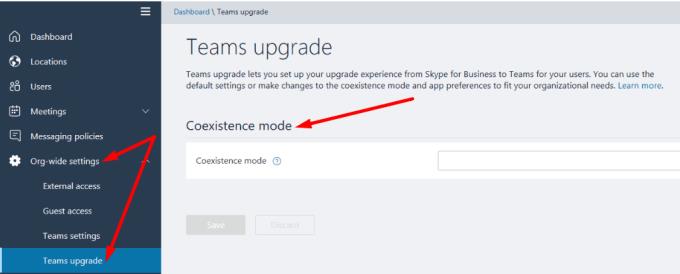
Activez l'option qui dit Notifier les utilisateurs Skype Entreprise qu'une mise à niveau vers Teams est disponible .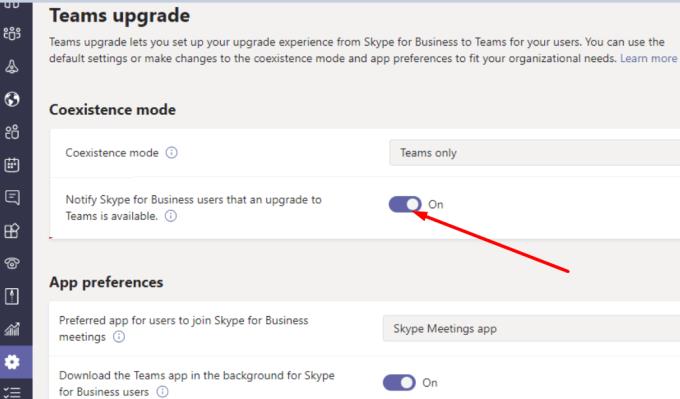
Ajustez les paramètres et définissez le mode de coexistence sur Équipes uniquement à l'aide du menu déroulant.
Alternativement, vous pouvez également migrer les utilisateurs par étapes. En fait, c'est l'option que nous recommandons. Migrez le premier lot d'utilisateurs et vérifiez s'ils rencontrent des problèmes spécifiques. La migration des utilisateurs d'une plate-forme à une autre est un processus complexe et des problèmes inattendus peuvent survenir en cours de route.
La mise à niveau des utilisateurs par étapes vous permet d'atténuer certains risques importants. Par exemple, si quelque chose d'inattendu se produit et que les employés ne peuvent pas communiquer et collaborer, cela aura un impact majeur sur leur productivité. Voyons comment vous pouvez migrer des utilisateurs par lots.
Tout d'abord, identifiez les utilisateurs éligibles pour créer le premier groupe de mise à niveau.
Ensuite, accédez au Centre d'administration des équipes, cliquez sur Utilisateurs et sélectionnez les premiers utilisateurs pour créer la politique de mise à niveau des équipes . Vous pouvez configurer cette stratégie pour un maximum de 20 utilisateurs à la fois.
Pour ce faire, cliquez sur Modifier les paramètres , et sous Mise à niveau des équipes , activez la notification de mise à niveau.
Ensuite, cliquez à nouveau sur Utilisateurs et sélectionnez Modifier les paramètres .
Sélectionnez ensuite le mode de coexistence pour ce groupe d'utilisateurs et définissez-le sur Teams Only .
Validez les modifications pour migrer le premier groupe d'utilisateurs.
La migration de Skype Entreprise vers Microsoft Teams est imminente. Assurez-vous que votre organisation est techniquement prête à gérer la mise à niveau. Idéalement, vous devriez terminer la migration avant la date limite du 31 juillet.
Avez-vous déjà terminé la migration ? Avez-vous rencontré des difficultés particulières au cours du processus ? Faites-nous savoir dans les commentaires ci-dessous.
Apprenez à configurer des alertes d
Découvrez comment désactiver les notifications de Microsoft Teams qui vous inondent d
Si votre statut Microsoft Teams est inconnu, suivez ces solutions pratiques pour rétablir votre disponibilité, y compris des mises à jour et des vérifications de connexion.
Microsoft Teams dispose d
Réparez l
Si Microsoft Teams ne parvient pas à afficher les images, désactivez l
Pour corriger l
Erreur de connexion caa2000b est un code d\
L
Bien qu
Apprenez à changer le temps d
Si Microsoft Teams ne parvient pas à vous connecter à une réunion audio ou vidéo, assurez-vous que votre connexion réseau est stable. Videz ensuite le cache de l
Le code d
Apprenez comment activer les sous-titres en direct dans Microsoft Teams pour une expérience de réunion améliorée avec une fonctionnalité de transcription instantanée.
Pour réparer le microphone Microsoft Teams qui ne fonctionne pas, vérifiez les paramètres de confidentialité et désactivez le démarrage automatique de Skype ou exécutez l
Le code d
Découvrez comment augmenter la taille de la police des messages dans Microsoft Teams pour protéger vos yeux tout en améliorant le confort de lecture.
Si Microsoft Teams change votre statut en Absent lorsque vous travaillez réellement sur votre PC, découvrez des solutions pratiques ici.
Découvrez comment définir, modifier ou supprimer votre photo de profil sur Microsoft Teams. Suivez notre guide étape par étape et améliorez votre expérience sur cette plateforme.
Microsoft Teams peut parfois ne pas démarrer avec le code d
Vous avez des fichiers RAR que vous souhaitez convertir en fichiers ZIP ? Découvrez comment convertir un fichier RAR en format ZIP.
Avez-vous besoin de planifier des réunions récurrentes sur MS Teams avec les mêmes membres de l’équipe ? Découvrez comment configurer une réunion récurrente dans Teams.
Nous vous montrons comment changer la couleur de surlignage pour le texte et les champs de texte dans Adobe Reader avec ce tutoriel étape par étape.
Dans ce tutoriel, nous vous montrons comment modifier le paramètre de zoom par défaut dans Adobe Reader.
Spotify peut être agaçant s
Si LastPass ne parvient pas à se connecter à ses serveurs, effacez le cache local, mettez à jour le gestionnaire de mots de passe et désactivez les extensions de votre navigateur.
Microsoft Teams ne prend actuellement pas en charge la diffusion de vos réunions et appels sur votre TV nativement. Mais vous pouvez utiliser une application de mise en miroir d’écran.
Découvrez comment réparer le code d
Vous vous demandez comment intégrer ChatGPT dans Microsoft Word ? Ce guide vous montre exactement comment le faire avec l’add-in ChatGPT pour Word en 3 étapes simples.
Gardez le cache de votre navigateur Google Chrome vide avec ces étapes.


























